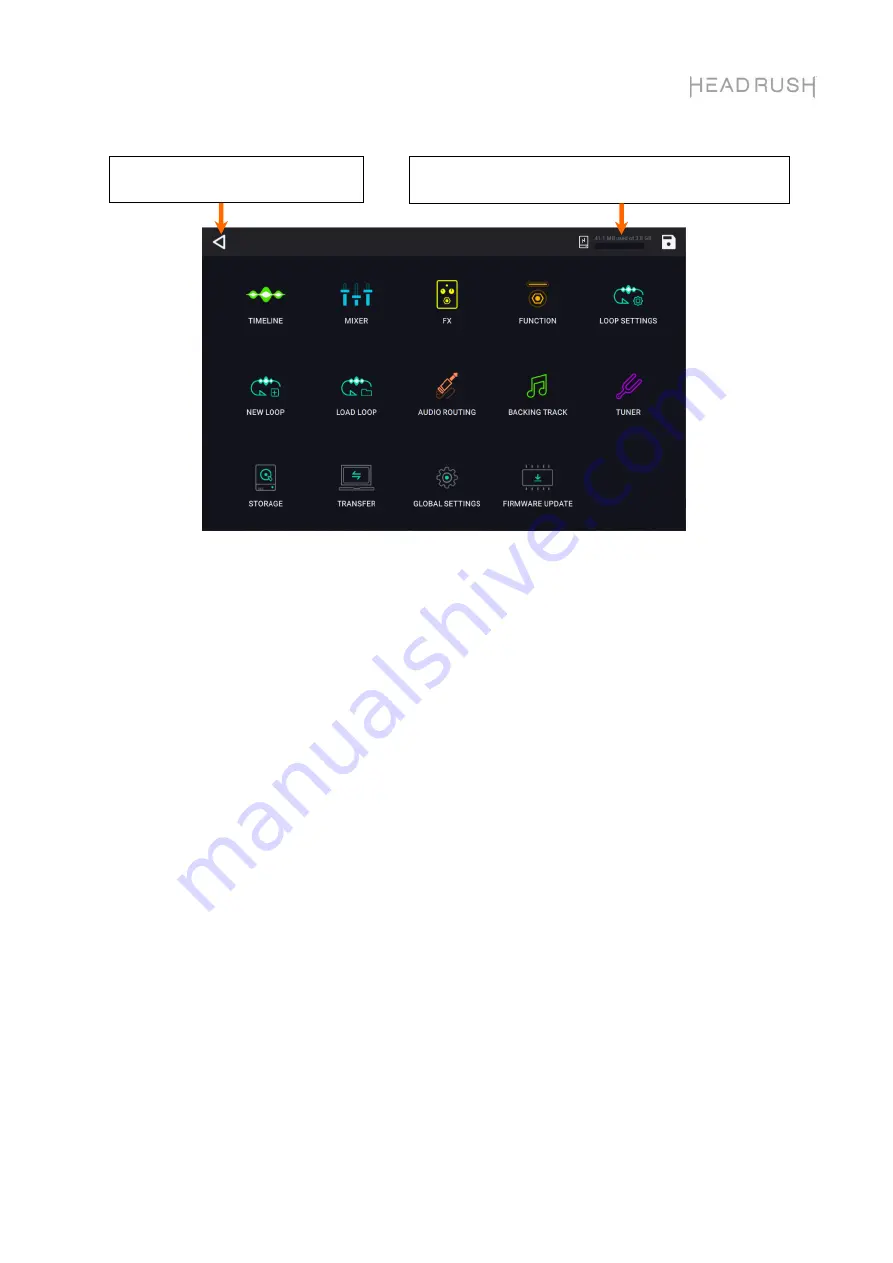
43
Menu de navigation
Sur la page du menu de navigation, vous pouvez appuyer sur une icône pour accéder rapidement aux
fonctionnalités du HeadRush Looperboard :
•
Timeline :
Appuyer sur cette icône permet d’accéder à la page de la ligne de temps du HeadRush
Looperboard.
•
Mixer :
Appuyer sur cette icône permet d’accéder à la page de réglage du volume et du panoramique des
pistes de boucle, de la piste de clic et de la piste d'accompagnement.
•
FX :
Appuyer sur cette icône permet d’accéder à la page d’assignation et d’activation des effets intégrés.
•
Function :
Appuyer sur cette icône permet d’accéder aux
fonctions
du commutateur au pied.
•
Loop Settings :
Appuyer sur cette icône permet d’accéder à la page de réglage des paramètres disponibles
qui peuvent être ajustés pour chaque boucle.
•
New Loop :
Appuyer sur cette icône permet de supprimer la boucle actuelle et de créer une nouvelle boucle.
•
Load Loop :
Appuyer sur cette icône permet de charger une boucle précédemment sauvegardée.
•
Audio Routing :
Appuyer sur cette icône permet de régler les paramètres de routage audio du HeadRush
Looperboard.
•
Backing Track
:
Appuyer sur cette icône permet d’accéder à la fonction de lecture de piste
d'accompagnement.
•
Tuner :
Appuyer sur cette icône permet d’accéder à la fonction d’accordage.
•
Storage :
Appuyer sur cette icône permet d’afficher l’espace mémoire disponible et de sélectionner un
périphérique de stockage.
•
Transfer :
Appuyer sur cette icône permet d’accéder au mode USB Transfer afin de transférer des fichiers
vers et depuis un ordinateur.
•
Global Settings :
Appuyer sur cette icône permet d’accéder à la page des réglages généraux disponibles.
•
Firmware Update :
Appuyer sur cette icône permet d’accéder au mode de mise à jour du micrologiciel.
Appuyez ici pour revenir à la page
précédente.
Cet indicateur affiche l'espace mémoire utilisé sur le
périphérique de stockage sélectionné.
Summary of Contents for Looperboard
Page 92: ...92 ...






























